- ผู้เขียน Jason Gerald [email protected].
- Public 2023-12-16 11:42.
- แก้ไขล่าสุด 2025-01-23 12:49.
แล็ปท็อปอาจเป็นเสมือนตัวแทนของคุณ ดังนั้นจึงไม่ผิดที่จะปรับเปลี่ยนให้เป็นแบบส่วนตัว มีสติกเกอร์ที่น่าสนใจมากมายที่สามารถทำให้แล็ปท็อปธรรมดามีเอกลักษณ์เฉพาะตัวได้ แม้ว่าจะไม่มีกฎเกณฑ์ที่กำหนดไว้สำหรับการจัดเรียงสติกเกอร์ แต่ก็มีหลายสิ่งที่คุณทำได้เพื่อช่วยให้ติดสติกเกอร์ได้ดี บทความนี้จะให้คำแนะนำที่เป็นประโยชน์ในการเลือกและวางสติกเกอร์ในการตั้งค่าต่างๆ อ่านบทความนี้เพื่อหาวิธี
ขั้นตอน
วิธีที่ 1 จาก 9: ใช้แอลกอฮอล์เช็ดทำความสะอาดเคสแล็ปท็อป
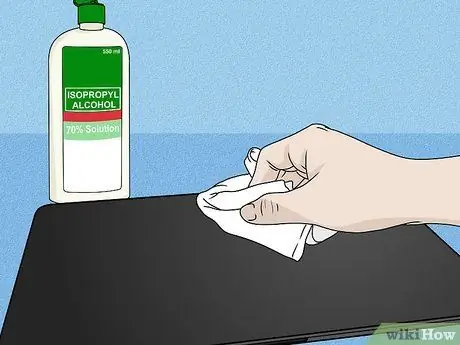
ขั้นตอนที่ 1 สิ่งสกปรกและไขมันสามารถสะสมและทำให้ติดสติกเกอร์ได้ยาก
คนส่วนใหญ่ไม่ทำความสะอาดแล็ปท็อปบ่อยเท่าที่จำเป็น เพื่อให้สติกเกอร์ติดดี ให้ชุบผ้าด้วยแอลกอฮอล์ถู แล้วถูที่ด้านนอกของแล็ปท็อปที่จะติดสติกเกอร์
หากมีคราบกาวบนแล็ปท็อป คุณอาจต้องถูผ้าให้แรงขึ้นหรือลองใช้ผลิตภัณฑ์ขจัดคราบและกาว
วิธีที่ 2 จาก 9: ใช้สติกเกอร์ที่แสดงความสนใจของคุณ
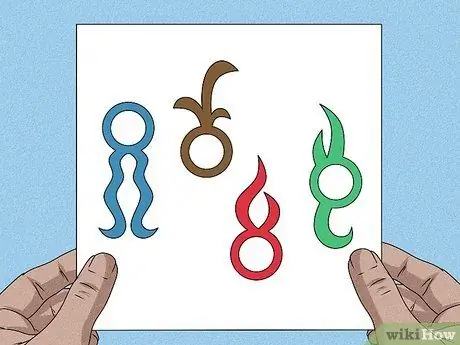
ขั้นตอนที่ 1. รวบรวมสติกเกอร์สำหรับงานอดิเรก สถานที่ท่องเที่ยว กลุ่มดนตรี หรืองานศิลปะที่คุณชอบ
บางทีธุรกิจหรือบริษัทที่คุณชื่นชอบอาจขายสติกเกอร์ที่ดูดีบนแล็ปท็อป หากคุณไม่ได้โปรโมตธุรกิจของคุณ ให้มองหาสติกเกอร์ที่มีลักษณะแปลก ๆ ในรูปแบบของคำพูด อาหาร คนดัง ศิลปะ วัฒนธรรมป๊อป หรือสถานที่ที่คุณเคยไป
- ตัวอย่างเช่น คุณอาจมีสติกเกอร์ที่มีคำพูดโปรด สติกเกอร์ของวงดนตรีที่คุณเคยดู หรือสติกเกอร์ของทีมฟุตบอลที่คุณชอบ
- หลายคนติดสติกเกอร์บนแล็ปท็อปเพื่อแสดงที่มาที่ไป นี่อาจเป็นจุดเริ่มต้นการสนทนาที่ดี อาจมีใครบางคนมาหาคุณและพูดคุยกับคุณเกี่ยวกับบ้านเกิดของคุณ
วิธีที่ 3 จาก 9: ใช้ชุดรูปแบบสี

ขั้นตอนที่ 1. ใช้สีที่เข้ากับแล็ปท็อปเพื่อทำให้ดูน่าสนใจ
ไม่เป็นไรถ้าคุณเริ่มติดสติกเกอร์แบบสุ่ม แต่อาจทำให้แล็ปท็อปดูเลอะเทอะและไม่เป็นระเบียบ เพื่อให้ดูสมดุล ให้ใช้สติกเกอร์ที่มีสีตรงกับแล็ปท็อป
- ตัวอย่างเช่น คุณอาจยังคงต้องการใช้สติกเกอร์ขาวดำ แต่คุณสามารถทำให้มันโดดเด่นได้ด้วยการเพิ่มสติกเกอร์สีเขียว
- ทดลองสี! คุณสามารถใช้สีสติกเกอร์เพียงสีเดียวเพื่อทำให้ดูโดดเด่น ตัวอย่างเช่น เลือกสติกเกอร์สีเหลืองซีด สีเหลืองสดใส และสีเหลืองนีออน
วิธีที่ 4 จาก 9: สติกเกอร์จัดกลุ่มตามขนาด

ขั้นตอนที่ 1 ทดลองโดยวางสติกเกอร์ที่มียอดคงเหลือที่คุณต้องการ
นี่เป็นสิ่งสำคัญอย่างยิ่งหากคุณมีสติกเกอร์ขนาดต่างๆ เพื่อความสมดุลด้านสุนทรียะ ให้ติดสติกเกอร์ขนาดใหญ่สองสามอันบนแต่ละด้านของเคสก่อนที่คุณจะติดมันจริงๆ ซึ่งจะทำหน้าที่เป็นพื้นหลัง ถัดไป ให้จัดสติกเกอร์เล็กๆ ไว้รอบๆ เพื่อเติมลงในช่องว่าง เมื่อคุณพอใจกับการจัดวางแล้ว ให้ลอกด้านหลังสติกเกอร์ออกแล้วติดไว้
วิธีที่ 5 จาก 9: จัดเรียงสติกเกอร์ตามรูปร่าง

ขั้นตอนที่ 1. อวดสติกเกอร์ที่มีรูปร่างไม่เหมือนใครโดยติดไว้ด้านบน
หากคุณมีสติกเกอร์ที่มีรูปร่างไม่เหมือนใคร อย่าใส่เยอะหรือทับซ้อนกัน คุณต้องเน้นรูปร่างที่โดดเด่นของมัน แทนที่จะติดสติกเกอร์แปลก ๆ ที่จุดเริ่มต้น ให้ติดในช่วงเวลาสุดท้ายเพื่อให้อยู่ด้านบนและมองเห็นได้ชัดเจน
หากคุณมีสติกเกอร์รูปหกเหลี่ยมสวย ๆ ให้ลองจัดเรียงเป็นลวดลายรังผึ้ง ด้วยวิธีนี้สติกเกอร์จะไม่ทับซ้อนกันและรูปร่างที่โดดเด่นจะมองเห็นได้ชัดเจน
วิธีที่ 6 จาก 9: ติดสติกเกอร์ระเบิดบนแล็ปท็อปเพื่อให้ปิดสนิท
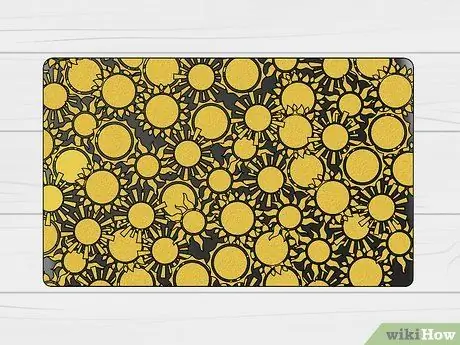
ขั้นตอนที่ 1 ใช้สติกเกอร์จำนวนมากที่ทับซ้อนกันตำแหน่ง
สติ๊กเกอร์ระเบิด (รวมสติกเกอร์หลายอันเป็นภาพตัดปะ) เป็นเรื่องสนุก! สิ่งที่คุณต้องมีคือสติกเกอร์จำนวนหนึ่ง ซึ่งคุณสามารถซื้อเป็นแพ็คได้ที่ร้านค้าออนไลน์หรือร้านหนังสือ ตรวจสอบชุดสติกเกอร์และเลือกสติกเกอร์ที่คุณต้องการ ต่อไป ให้ลองจัดเรียงสติกเกอร์ทั้งหมดทับกัน วางสติกเกอร์ที่คุณต้องการเน้นในนาทีสุดท้ายเพื่อไม่ให้สติกเกอร์อื่นปิดทับ
หากต้องการให้สติกเกอร์ระเบิดมีลักษณะเรียบเนียน ให้ใช้มีดคัตเตอร์ปาดขอบกล่องอย่างระมัดระวังเพื่อขจัดส่วนที่ยื่นออกมาจากสติกเกอร์
วิธีที่ 7 จาก 9: จำกัดจำนวนสติกเกอร์ที่มีเครื่องหมายคำพูด

ขั้นตอนที่ 1 ติดสติกเกอร์ที่มีเครื่องหมายคำพูดได้ แต่อย่าหักโหมจนเกินไป
การวางคำพูดจำนวนมากจะทำให้อ่านได้ยากและทำให้แล็ปท็อปดูอึดอัด นอกจากนี้ยังใช้กับสติกเกอร์ที่มีสโลแกนหรือคำเดียว
วิธีที่ 8 จาก 9: ติดสติกเกอร์ที่ด้านในของแล็ปท็อปเพื่อทำให้เป็นแบบส่วนตัว

ขั้นตอนที่ 1 สติ๊กเกอร์สามารถเป็นอุปกรณ์ส่วนตัวได้
บางทีคุณอาจไม่ต้องการให้คนอื่นเห็นสติกเกอร์ที่คุณชอบเมื่อคุณใช้แล็ปท็อปในที่สาธารณะ หากคุณต้องการความเป็นส่วนตัว ให้ติดสติกเกอร์บนพื้นผิวเรียบที่ด้านข้างของแผ่นรองเมาส์ในตัวของแล็ปท็อป
นอกจากนี้ยังสามารถใช้ปิดสติกเกอร์ที่อยู่บนแล็ปท็อปเมื่อคุณซื้อได้อีกด้วย
วิธีที่ 9 จาก 9: หลีกเลี่ยงการติดสติกเกอร์บนรูหรือช่องระบายอากาศ
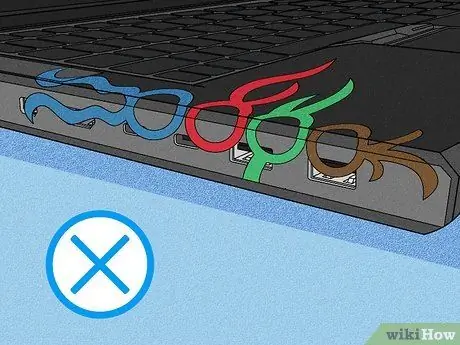
ขั้นตอนที่ 1 การคลุมทุกส่วนของโน้ตบุ๊กอาจดูน่าดึงดูดใจ แต่อย่าทำ
หากปิดรูและช่องระบายอากาศทั้งหมด แล็ปท็อปจะร้อนเกินไปและค้าง กรณีนี้อาจเกิดขึ้นได้หากคุณติดสติกเกอร์หนากับเคสแล็ปท็อปแบบเรียบ เนื่องจากสติกเกอร์จะกลายเป็นอุปสรรคต่อการไหลเวียนของอากาศ

